- Twitter on loistava alusta, mutta entä jos haluat ladata tietyn GIF: n Twitteristä?
- Tämän päivän artikkelissa näytämme, kuinka voit tallentaa animoitua GIF-tiedostoa Twitteristä tietokoneellesi, Android- ja iOS-laitteellesi.
- Haluatko oppia lisää Twitteristä? Tämä omistettu Twitter-artikkeli on kaikki tarvitsemasi tiedot.
- Etsitkö tämän tyyppisiä hyödyllisiä oppaita? Löydät kaikki vanhemmat oppaamme Kuinka napata.
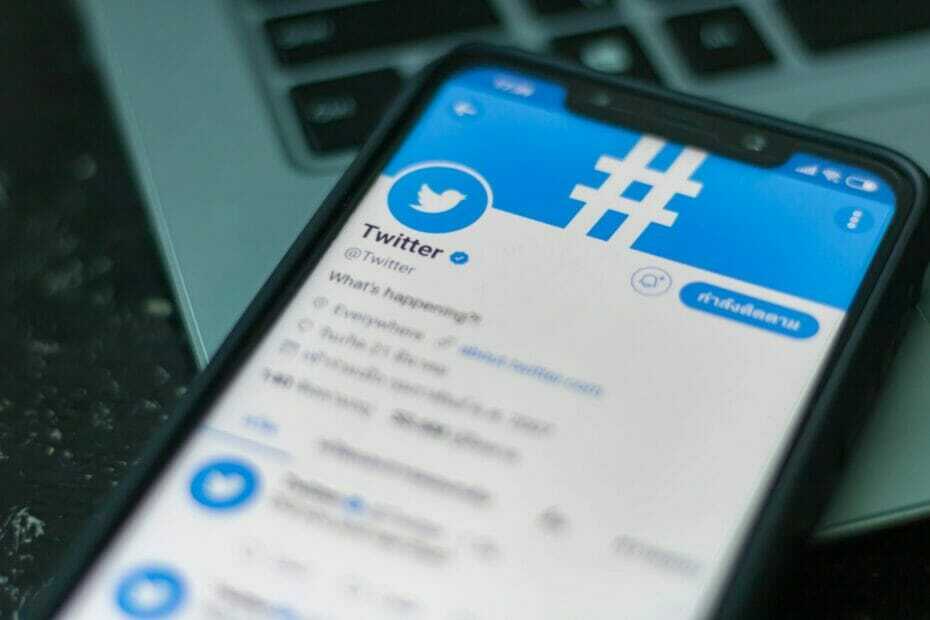
Tämä ohjelmisto pitää ajurit käynnissä ja pitää sinut turvassa tavallisista tietokonevirheistä ja laitteistovikoista. Tarkista kaikki ohjaimesi nyt kolmessa helpossa vaiheessa:
- Lataa DriverFix (vahvistettu lataustiedosto).
- Klikkaus Aloita skannaus löytää kaikki ongelmalliset kuljettajat.
- Klikkaus Päivitä ohjaimet uusien versioiden saamiseksi ja järjestelmän toimintahäiriöiden välttämiseksi.
- DriverFix on ladannut 0 lukijoita tässä kuussa.
Animoidut GIF-tiedostot ovat kaikkialla, ja joskus kannattaa ehkä tallentaa mielenkiintoinen GIF laitteellesi ja jakaa se myöhemmin.
Tämä on oikeastaan melko helppo tehdä, ja tämän päivän artikkelissa aiomme näyttää, kuinka voit tallentaa animoitua GIF-tiedostoa Twitteristä laitteellesi.
Kuinka voin tallentaa animoidun GIF: n Twitteristä?
Kuinka tallentaa gif Twitteristä tietokoneelle?
1.Käytä Ezgifiä
- Siirry Twitteriin ja avaa twiitti, jolla on GIF, jonka haluat tallentaa.
- Kopioi twiitin osoite.
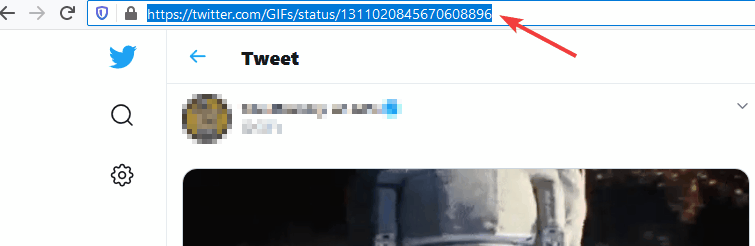
- Mene Ezgif-verkkosivusto.
- Liitä linkki ja napsauta Lähetä.
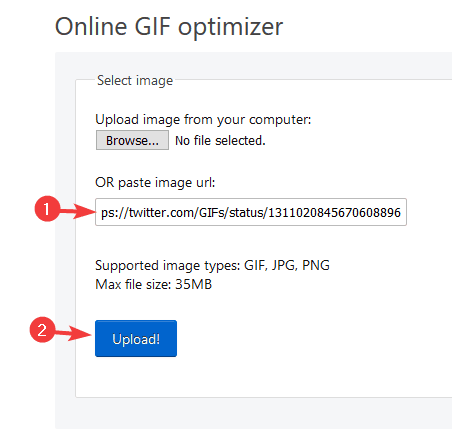
- Napsauta toistopainiketta toistaaksesi videon.
- Napsauta videota hiiren kakkospainikkeella ja valitse Tallenna video nimellä.
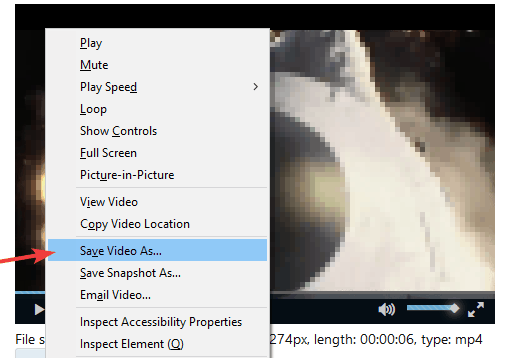
-
Valinnainen: Klikkaa Muunna GIF: ksi ja napsauta sitten hiiren kakkospainikkeella GIF-tiedostoa ja valitse Tallenna kuva nimellä.
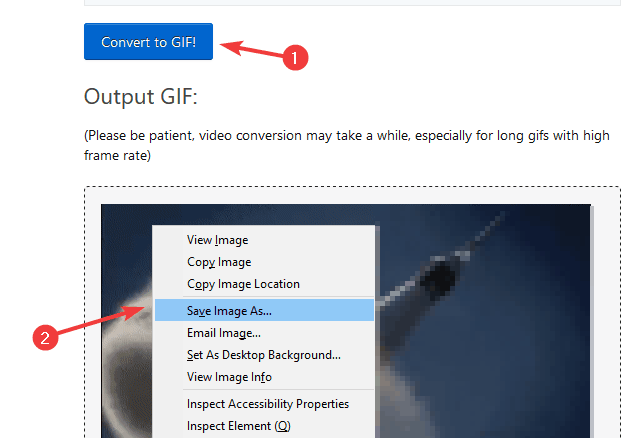
2. Käytä Twdownloadia
- Kopioi linkki twiittiin, joka sisältää GIF: n.
- Mene Twdownload-verkkosivusto.
- Liitä linkki ja napsauta ladata-painiketta.
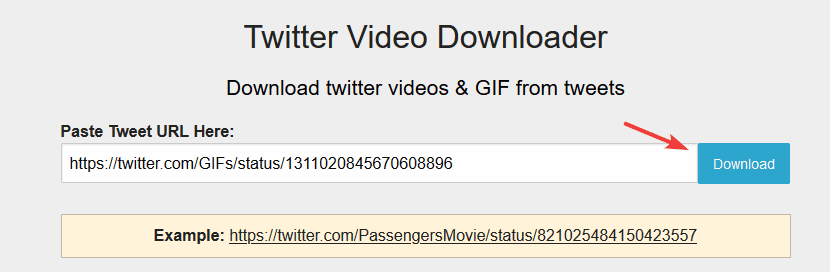
- Napsauta nyt Lataa linkki.
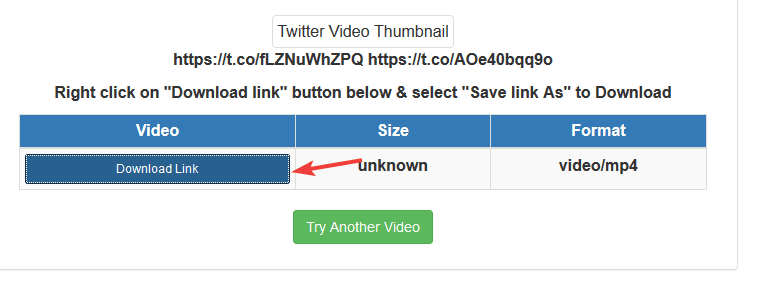
- Video näkyy nyt. Napsauta sitä hiiren kakkospainikkeella ja valitse Tallenna video nimellä.
Nämä ovat kaksi verkkosivustoa, joiden avulla voit ladata GIF-tiedostoja Twitteristä, mutta voit käyttää mitä tahansa muuta, koska ne kaikki toimivat suunnilleen samalla tavalla.
Kuinka tallentaa GIF Twitteristä iPhoneen?
Käytä GIFwrapped -sovellusta
- Lataa GIFpakattu sovellus.
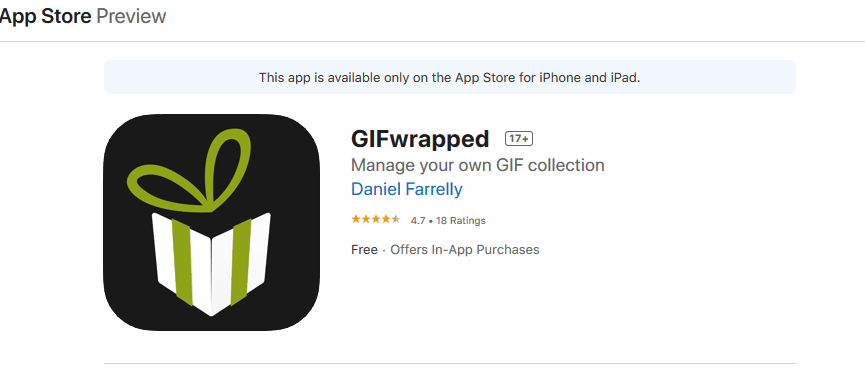
- Etsi Twitter GIF, jonka haluat tallentaa.
- Napauta nyt oikean yläkulman alanuolta ja valitse Jaa twiitti kautta> Kopioi linkki twiittiin.
- Avaa GIF pakattu sovellus, liitä URL-osoite ja napauta Hae.
- Napauta nyt Tallenna kuva -kuvaketta ja valitse GIF: n tallennuskohde.
Jos et ole GIFwrapped-fani, voit aina käyttää sitä Gifitize tai mikä tahansa muu vastaava sovellus.
Kuinka tallentaa GIF Twitteristä Androidiin?
Käytä Tweet2gif-tiedostoa
- Asentaa Tweet2gif.
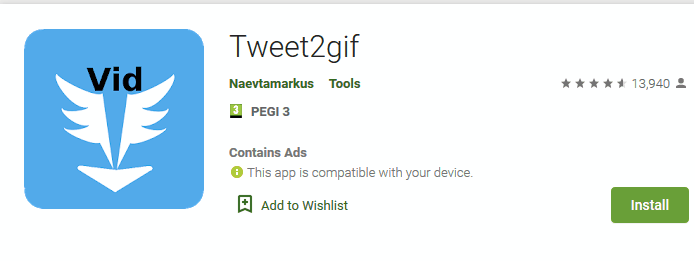
- Valitse Twitterissä Kopioi linkki twiittiin oikeassa yläkulmassa olevasta valikosta.
- Vaihda Tweet2gif -sovellus ja liitä linkki.
- Napsauta nyt ladata.
Animoidun GIF-kuvan tallentamiseksi Twitteristä sinun on käytettävä kolmansien osapuolten palveluja, kuten Ezgif tai Twdownload.
Mitä tulee Androidiin ja iPhoneen, Tweet2gif ja GIFwrapped -sovellukset ovat tie, mutta voit käyttää myös mitä tahansa muuta GIF-latausta tukevaa verkkopalvelua.
